Materiales:
PSP X , Filtro
Toadies
que puedes
descargar
aquí,
Descarga Pincel.zip
,
Descarga Fuente Scriptina
.
1.
Seleccionar una imagen en blanco y negro o
trasformar una de color en escala de
grises.Puedes tomar la que te propongo.

2.Duplicar la imagen. Activar la herramienta de Varita Mágina con éstos
valores:
la herramienta de Varita Mágina con éstos
valores:
Y
pinchar sobre varios puntos de la parte oscura
de la
figura.Selecciones/Modificar/Seleccionar
similares con los siguientes valores y cuidando
de cerrar y pinchar de nuevo, sí observamos en
el visor que no se selecciona gran parte de la
imagen oscura.
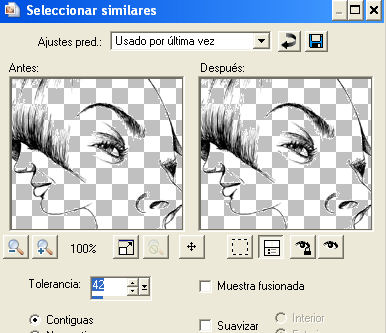
3. Capas/Duplicar.Selecciones/Invertir.
Edición/Cortar. Selecciones /Invertir.
Efectos/3D/Bisel interior con el color ##87391b
y los valores de la figura.
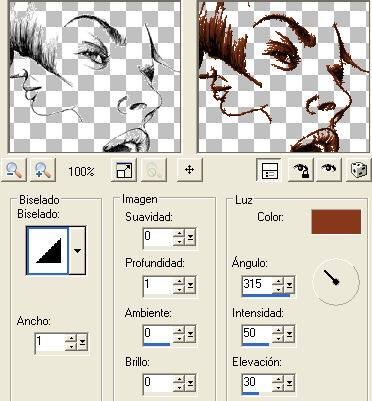
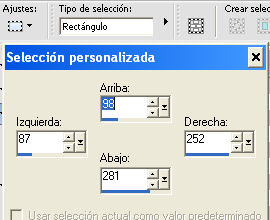 4.
Abrir una nueva imagen transparente de 400x
400.Capas/Nueva capa de trama.Activar la
Herramienta Selección y realizar una selección
personalizada con los valores de la imagen y
rellenar con el color #f4984e
4.
Abrir una nueva imagen transparente de 400x
400.Capas/Nueva capa de trama.Activar la
Herramienta Selección y realizar una selección
personalizada con los valores de la imagen y
rellenar con el color #f4984e
5.
Anular la selección y aplicar el Filtro
Toadies/What are you? con valores de 20.
Activar la varita mágica y pinchar en el centro
del cuadrado naranja. Activar la imagen con el
dibujo y Edición/Copiar. Volver a nuestra imagen
con el cuadrado naranja Edición/Pegar en la
selección. Anular la selección.
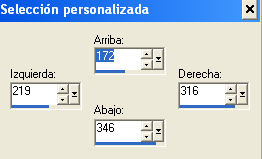 6.capas/Nueva
capa de trama. Activar la Herramienta Selección
y realizar una selección personalizada con los
siguientes valores de la imagen y rellenar
con el color #07863f
6.capas/Nueva
capa de trama. Activar la Herramienta Selección
y realizar una selección personalizada con los
siguientes valores de la imagen y rellenar
con el color #07863f
7. Repetir el paso
5,antes de anular la selección vamos a
Imagen/Espejo.
8. cerrar la capa de
fondo (Trama 1) y Fusionar las dos capas
restantes. Sobre la capa fusionada, activar la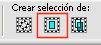 Herramienta de Selección y Crear selección/Capa
opaca, como se como se muestra en la
figura. Seleccionar la capa de trama 1 y
rellenar con el color #670686. Anular la
selección y aplicar de nuevo el Filtro
Toadies/What are you? con los mismos valores
.Fusionar capas visibles.
Herramienta de Selección y Crear selección/Capa
opaca, como se como se muestra en la
figura. Seleccionar la capa de trama 1 y
rellenar con el color #670686. Anular la
selección y aplicar de nuevo el Filtro
Toadies/What are you? con los mismos valores
.Fusionar capas visibles.
9. Capas /nueva
capa de trama.Capas/Organizar/Envíar al fondo.
Rellenar con el color #e3db99.
Efectos/Complementos/Toadies/Picasso' Last
Word. Efectos/Complementos/Toadies/Metallic
Onion.
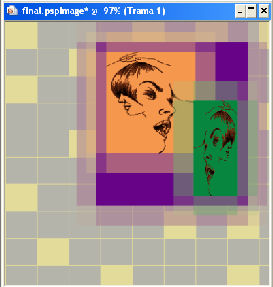 10.
Activar la Herramienta Bote de pintura y con el
color anterior pinchar sobre una de las líneas
para colorearlas todas y luego pinchar dentro de
algunos de los cuadritos al azar. Movemos la
capa fusionada a la parte superior derecha.
Nuestro dibujo debe un aspecto parecido.
10.
Activar la Herramienta Bote de pintura y con el
color anterior pinchar sobre una de las líneas
para colorearlas todas y luego pinchar dentro de
algunos de los cuadritos al azar. Movemos la
capa fusionada a la parte superior derecha.
Nuestro dibujo debe un aspecto parecido.

En
la Capa fusionada Efectos/Efectos 3D/ Sombra con
los valores de la imagen y Fusionar capas
visibles.
11.
Efectos/Complementos/Toadies/*Suckind Toad*
Bevel 1, con los valores de la imagen:

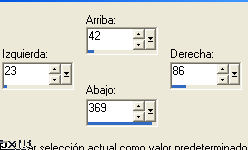 12.
Nueva capa de trama. Selección personalizada con
los valores de la imagen. Rellenar con el
12.
Nueva capa de trama. Selección personalizada con
los valores de la imagen. Rellenar con el
color #b49bb6 Anular la selección.
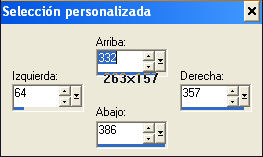 Selección
personalizada con los valores de la imagen.
Rellenar con el
Selección
personalizada con los valores de la imagen.
Rellenar con el
color #b49bb6 Anular la selección.
Seleccionar con la varita mágica la figura
resultante en forma de <L> y aplicar de nuevo el
Filtro Toadies/*Suckind Toad* Bevel , con los
valores anteriores. Sombra con los valores que
venimos usando y anular la selección.
Capas /Fusionar visibles
13. Activar la
herramienta de texto. Se utilizó la fuente
Scriptina, con el color #e3db99 y los valores de
la imagen, antes de anular aplicar la sombra
anterior y colocar el texto como se muestra en
la figura final:

14. Nueva capa de trama . Aplicar el pincel
Geisa2 tamaño 210, mover hasta colocar
como se muestra en el trabajo final y aplicar la
misma sombra.
15. Nueva capa de trama .
Aplicar el pincel Geisa2 tamaño 360.
Imagen/Rotación libre 90 Grados a la Izquierda,
mover hasta colocar como se muestra en el
trabajo final y aplicar la misma sombra.
16. Capas/Fusionar/Fusionar visibles y guardar
en formato jpg.